Dalam artikel ini, saya akan membincangkan ciri yang sangat penting dari cawangan Git, Git. Oleh itu, mari kita mulakan.
Cawangan Git:
Katakan, anda sedang mengusahakan projek anda. Tiba-tiba, anda mempunyai idea hebat yang ingin anda uji. Tetapi, anda tidak pasti sama ada ia akan berjaya atau tidak. Jangan takut, cawangan Git ada di sini!
Anda boleh membuat cawangan Git baru pada projek anda, kemudian mula menguji idea anda di cawangan baru. Sekiranya anda suka, anda boleh menggabungkannya dengan tuan cawangan. Sekiranya anda tidak menyukainya, anda boleh membuang / membuangnya kapan saja. Ini tidak akan mempengaruhi karya asal anda.
Perhatikan bahawa, tuan cawangan adalah cawangan lalai di Git. Ia dibuat dan digunakan secara automatik semasa anda memulakan repositori Git baru.
Pada bahagian seterusnya artikel ini di bawah, saya akan menunjukkan kepada anda cara membuat cawangan Git, menggunakan cawangan Git dan membuang cawangan Git. Oleh itu, mari maju.
Menyiapkan Git Repository untuk Pengujian:
Di bahagian ini, saya akan mengklon salah satu repositori GitHub saya ke komputer saya. Saya akan melakukan operasi percabangan yang berbeza di repositori ini kemudian. Sekiranya anda mahu, anda juga boleh menggunakan repositori Git anda sendiri.
Sekiranya anda ingin menggunakan repositori GitHub saya untuk menguji perkara yang saya tunjukkan dalam artikel ini, kemudian jalankan arahan berikut untuk mengkloningnya.
$ git klon https: // github.com / shovon8 / angular-hero-api
Setelah repositori Github diklon, arahkan ke direktori projek seperti berikut:
$ cd angular-hero-api
Menyenaraikan Cawangan Git Yang Ada:
Anda boleh menyenaraikan semua cawangan Git yang ada di repositori Git anda dengan arahan berikut:
cawangan $ gitSeperti yang anda lihat, saya hanya mempunyai satu cawangan tuan di repositori Git saya. Semasa anda membuat lebih banyak cawangan, ia akan muncul di sini. Cabang aktif mempunyai tanda bintang (*) di hadapannya. Ia juga akan mempunyai warna yang berbeza daripada cabang yang lain. Seperti yang anda lihat, tuan cawangan mempunyai tanda bintang (*) di hadapannya, jadi cabang ini sedang aktif.

Membuat Cawangan Git:
Sekarang, katakan anda mahu membuat cawangan Git baru (mari kita sebut ciri-ciri baru) kerana mencuba idea hebat anda. Untuk melakukan itu, jalankan arahan berikut:
$ git cawangan baru-ciri
Cawangan baru ciri-ciri baru harus dibuat dari KETUA (komit terakhir) dari tuan cawangan.
Sekarang, jika anda menyenaraikan semua cawangan Git yang ada di repositori Git anda, cawangan baru harus disenaraikan seperti yang anda lihat dalam tangkapan skrin di bawah.
cawangan $ git
Daftar masuk ke Git Branch:
Sebelumnya, anda telah membuat cawangan Git baru ciri-ciri baru. Tetapi, ia tidak aktif seperti yang anda lihat dalam tangkapan skrin di bawah.

Mengaktifkan cawangan dipanggil pembayaran di Git.
Untuk checkout ke cawangan baru ciri-ciri baru, jalankan arahan berikut:
$ git checkout ciri-ciri baru
Sekarang, jika anda menyenaraikan semua cawangan, anda harus melihatnya ciri baru cawangan aktif.

Membuat dan Memeriksa Cabang Baru:
Sekiranya anda tidak mahu membuat cabang terlebih dahulu dan melayari kemudian dengan dua perintah yang berbeza, maka Git mempunyai penyelesaian untuk anda juga. Anda boleh membuat dan checkout ke cawangan yang baru dibuat dengan satu perintah. Untuk melakukannya, anda boleh menggunakan -b pilihan untuk git checkout.
Kita boleh mencipta ciri baru cabang dan memeriksanya dengan mudah pada contoh sebelumnya dengan arahan berikut:
$ git checkout -b ciri baru
Melakukan Perubahan pada Cabang Git:
Sebaik sahaja anda mendaftar masuk ke cawangan baru anda ciri-ciri baru, anda boleh mula menambahkan komitmen baru ke cawangan ini.
Sebagai contoh, saya telah menukar fail pakej.json di repositori Git saya seperti yang anda lihat dari status git arahan:
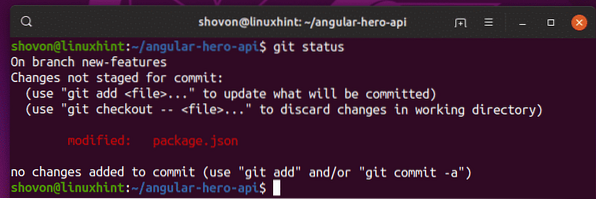
Sekarang, anda boleh menambahkan komit baru ke cawangan baru ciri-ciri baru seperti yang anda lihat dalam tangkapan skrin di bawah.
$ git tambah -AVersi pakej tetap $ git commit -m 'dalam pakej.fail json '

Seperti yang anda lihat, komit baru ditambahkan ke ciri baru cawangan.
$ git log - talian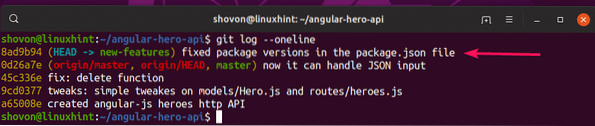
Sekarang, jika anda mendaftar masuk ke tuan cabang, anda tidak akan melihat komit baru. Komitmen baru hanya tersedia di ciri-ciri baru cabang sehingga anda menggabungkan dua cabang.
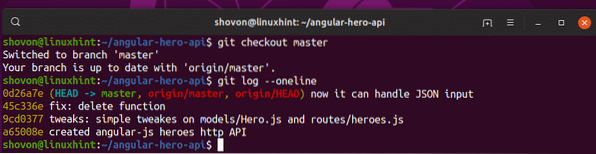
Membuat Cawangan Baru dari Cawangan Lain atau Komit:
Sekiranya anda ingin membuat cabang baru dari komit lain atau dari KETUA (komit terakhir) cawangan lain, anda harus menentukannya semasa anda membuat cawangan baru.
Sekiranya anda tidak menentukan cabang sumber atau komited untuk membuat cabang baru, maka cabang baru akan dibuat dari KETUA (komit terakhir) cawangan yang sedang anda periksa sebagai.
Untuk membuat cawangan baru (katakanlah ujian) daripada KETUA (komit terakhir) cawangan lain (katakan, ciri-ciri baru, jalankan arahan berikut:
$ git cawangan menguji ciri-ciri baru
Seperti yang anda lihat, kedua-duanya ujian dan ciri-ciri baru cawangan mempunyai sejarah komitmen yang sama.
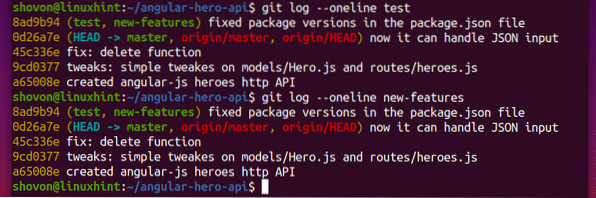
Katakan, anda mahu membuat cawangan baru ujian2 dari komit yang ada dari cawangan lain tuan.
Pertama, senaraikan semua komit dengan arahan berikut:
$ git log-master talianSeperti yang anda lihat, semua komitmen dari tuan cawangan dipaparkan. Perhatikan bahawa setiap komit mempunyai hash yang unik. Untuk membuat cabang baru dari komit yang ada, anda harus menggunakan hash dari komit yang anda inginkan.
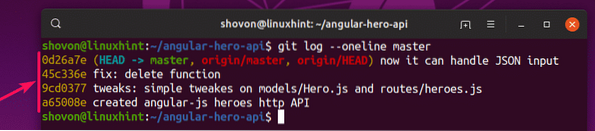
Sekarang, katakan, anda ingin menggunakan komit 45c336e sebagai KETUA (komit terakhir) cawangan baru ujian2. Untuk melakukan itu, jalankan arahan berikut.
$ git cawangan ujian2 45c336e
Seperti yang anda lihat, cawangan baru ujian2 mempunyai komitmen hingga 45c336e.

Oleh itu, anda membuat cawangan di Git. Terima kasih kerana membaca artikel ini.
 Phenquestions
Phenquestions


